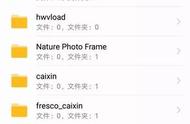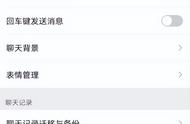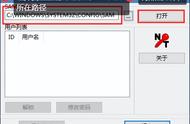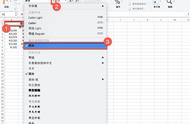第四步:在此界面中,找到需要卸载的软件,也可以在【搜索此列表中】输入需要卸载的软件名称,点击【卸载】等待即可;

注意⚠️:遇到占用进程的软件,我们可以同时按住【Ctrl Shift Esc】打开任务管理器,点击右上角【进程】,选择对应软件点击右下角【结束任务】再进行删除。

02、电脑自带功能手动删除
首先,我们右键电脑桌面找到【新建】-【新建快捷方式】。

然后在图片位置,粘贴下面这行代码。
%windir%\explorer.exe shell:::{4234d49b-0245-4df3-b780-3893943456e1}